Når AirPlay på dit Samsung TV ikke fungerer, som det skal, er det irriterende. Den gode nyhed er, at problemet som regel involverer et netværk eller software og næsten altid er forbigående.
Dit Samsung TV understøtter Apple Airplay. Tjek, om Airplay-problemet er løst ved at slukke for alle enhederne og frakoble dem i 5 minutter og derefter tilslutte dem igen og tænde for dem igen. Dette er en anden måde at prøve netværket på igen fra indstillingerne på dit Samsung TV.
Hvis dette ikke virker, vil jeg gennemgå nogle afprøvede løsninger, som hjalp mig, da Airplay på mit Samsung TV holdt op med at fungere. Snart kan du bruge AirPlay på dit Samsung TV igen.
Fortsæt med at læse…
De bedste løsninger til Airplay-fejl på Samsung TV
Prøv at genoprette forbindelsen til netværket
At prøve netværksstatus igen er en mulighed på de fleste Samsung-fjernsyn. Det løser eventuelle forbindelsesproblemer ved at fungere som et diagnostisk værktøj.
På grund af netværksproblemer kan du måske ikke oprette forbindelse til Airplay-spejling. Så hvis du følger disse tips, kan det måske lade sig gøre.
- Gå til menuen Indstillinger på dit Samsung TV og derefter til siden Generelt. Vælg derefter indstillingen Netværk i Apple TV-appen.
- Der kan du få vist Netværksstatus. Bare klik på den. Søg derefter efter knappen “Prøv igen”. Det bør være en af mulighederne. Vælg den, og vent så på, at netværket dukker op.
- Gentilslut WiFi på begge enheder nu.
- Dette gælder for din Apple-enhed, en iPhone eller en anden model og dit Samsung TV.
- Kontrollér, at Airplay fungerer korrekt.
Sluk og tænd for Airplay
Vi har alle eksperimenteret med forskellige genstarts-, nedluknings- og genstartsteknikker. De er gavnlige for stort set alle forbindelsesproblemer, inklusive Bluetooth. Airplay er på samme måde.
En hel Airplay-indstilling på Samsung TV eller Android TV er værd at skifte mellem. Den enkleste måde at løse et kortvarigt problem eller en fejl på er at aktivere Airplay igen på dit TV:
- Vælg menuen Generelle indstillinger på dit Samsung TV.
- Find og åbn Apple Airplay-indstillingerne fra listen.
- Find Disable-knappen, hvis du kan. Nogle gange dukker knappen ikke op, før du vælger Airplay.
- Når du har trykket på Deaktiver, skal du genstarte dine enheder. Vend tilbage til indstillingerne, og tænd for Airplay.
Det vil hjælpe dig med at løse næsten alle forbigående forbindelsesproblemer. Dette er identisk med at genstarte Bluetooth, WiFi og andre enhedsfunktioner, som det allerede er blevet sagt.
Indstilling af Airplay-kodekrav
For de fleste enheder er der to måder at bruge Airplay på. Den første er altid at angive en kode. En anden er at tilbyde en adgangskode.
Du vil opleve problemer, hvis din Airplays kodebehov ikke er sat korrekt op. Dette inkluderer, at Airplay ikke fungerer med Samsung TV. Vær derfor omhyggelig med at gøre følgende:
- Find Apple Airplay-indstillingerne ved at gå til afsnittet Generelle indstillinger på dit Samsung TV.
- Der er muligheder for “Kræv kode”. Du kan se, om der er en Hver gang, En gang og så videre mulighed.
- Du skal indtaste en ny kode, hver gang du opretter forbindelse, hvis du vælger Every Time.
- Se, om du har mulighed for at vælge en engangskode.
- Så skal du bare indtaste koden én gang, og så er du færdig. For at øge sikkerheden kan du også vælge “Brug adgangskode i stedet”.
Når du er færdig med indstillingerne, skal du nulstille de tilknyttede enheder. Udstyret skal repareres som følge heraf. Det er helt i orden at sige det!
Du vil opdage, at det er nemmere, når du er færdig med denne opgave.
Opgrader firmwaren på dit tv
Dette svar burde have været det første på listen. Men det kan være en god idé at prøve et par af de andre først. Når du er færdig med den korte tjekliste, er du endelig klar til at overføre og opgradere firmwaren.
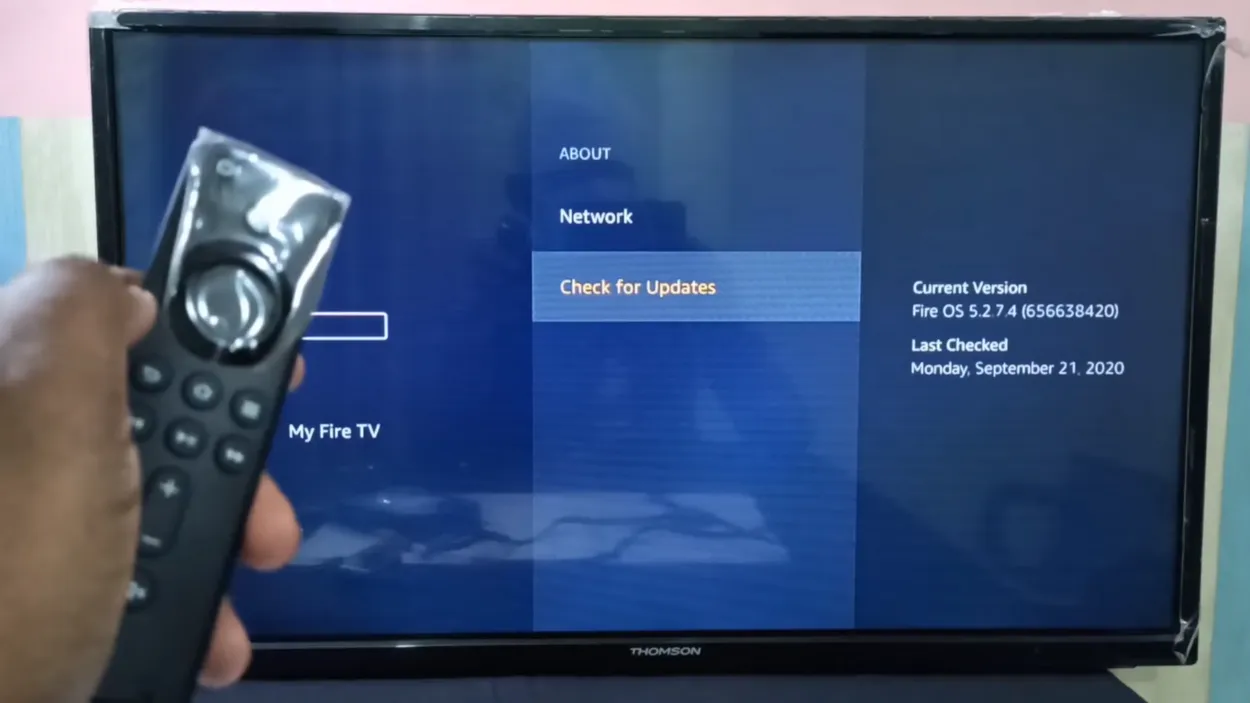
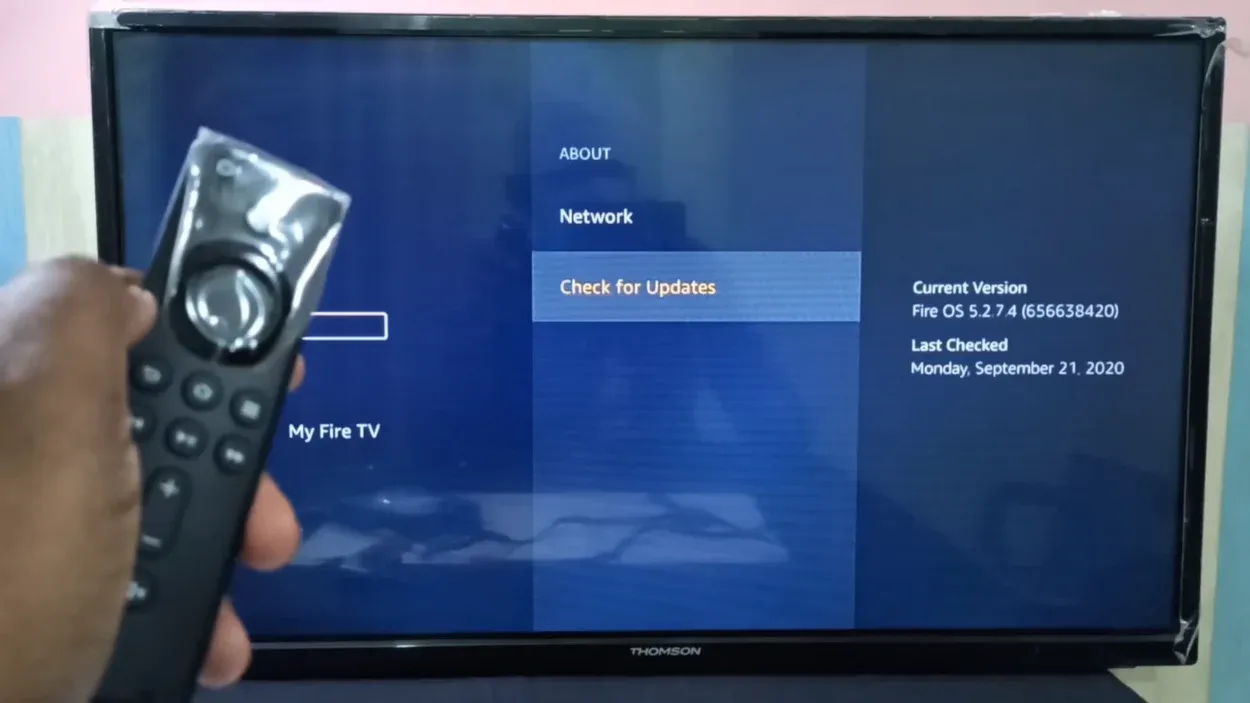
Check the software update
Hvorfor er det nødvendigt? En firmwareopdatering til fjernsyn og andre enheder kan sammenlignes med en opgradering af operativsystemet. Det gælder også for dine iPhone-enheder.
Sørg altid for, at dit udstyr er opdateret. Størstedelen af dine problemer og fejl vil blive løst ved at gøre dette. Opdater derfor, hvis du har kompatibilitetsproblemer.
| Sådan opgraderer du firmwaren på dit tv |
|---|
| Nulstil indstillingerne på Samsung TV’et. Vælg indstillingen Support |
| Denne gang skal du vælge Support-indstillingen. |
| En softwareopdateringsmulighed er tilgængelig. Du har valget mellem at klikke på “Check” eller “Update Now”. Beslut dig for det sidste. |
| Opdateringer skal hentes og installeres, hvis de er tilgængelige. |
| Din iPhone eller anden Apple-enhed bør også opdateres. Tjek, om problemet er løst ved at parre enhederne igen. |
Hvis du er interesseret i at vide, hvordan du stopper enheder fra at oprette forbindelse til dit Samsung TV, skal du klikke på dette link.
Brug af den nyeste iOS
Du skal også opgradere din værtsenhed, som allerede nævnt. Alt fra et Apple TV til en Mac til en spejl-iPhone kan være din værtsenhed. Den vil så have enten firmware eller iOS.
Du skal opdatere den ofte. Denne tabel vil hjælpe dig, hvis du ikke ved, hvordan du opgraderer din enhed:
| For brugere af iPhone og iPad | Brugere af Mac |
| Generel indstilling | Systemindstillinger |
| Indstillinger | Søg efter opdateringer |
| Mulighed for softwareopdatering | Opdater nu |
Forbind derefter igen med Airplay til Samsung TV efter opdatering af dine værtsenheder for at afgøre, om streamingenheden er kompatibel.
Sluk for den automatiske beskyttelse
Samsung TV’s Auto Protection Time-funktion er en pauseskærm, der kan tænde, hvis din skærm er på det samme billede i for lang tid eller er inaktiv. Din Airplay-forbindelse kan blive afbrudt som følge heraf.
Denne løsning er kun til Airplay, der afbryder forbindelsen; den adresserer ikke Airplay, der ikke fungerer. I lyset af det skal du følge disse instruktioner:
- Samsung TV/YouTube TV Auto Protection Timer skal være deaktiveret.
- For at gøre dette skal du gå til dit Samsung TV’s indstillingsmenu, vælge indstillingen Generelt og til sidst System Manager.
- Den automatiske beskyttelsestid vises blandt indstillingerne der.
- Måske skal du rulle ned først. Når du har fundet den, skal du ændre den til deaktiveret.
- Se nu, om dit tv stadig har problemer med, at Airplay afbryder forbindelsen eller ikke fungerer.
Udfør en DNS-analyse
Mange undervurderer ofte betydningen af en DNS-server. En DNS-server er nødvendig for konstant adgang til en hjemmeside. Det gælder også for netværksbaserede apps og andre forbindelsesmuligheder.
Så følgende er værd at prøve, hvis du har problemer med at oprette forbindelse til Airplay:
- Rul ned til DNS-indstillingerne, når du har valgt IP-indstillinger. Start den, og giv Google DNS et forsøg.
- En af de mest nyttige løsninger er Google DNS. Du kan nemt oprette forbindelse til de fleste servere ved hjælp af den.
- Indtast følgende værdier, når du har valgt Enter DNS Manually: 8.8.8.8.
- Når du har foretaget ændringerne og gemt dem, skal du tænde for dit tv igen.
- Sørg for, at Airplay er tilsluttet igen, og tjek derefter, om problemet er løst.
Overvej at ændre forbindelsens båndbredde
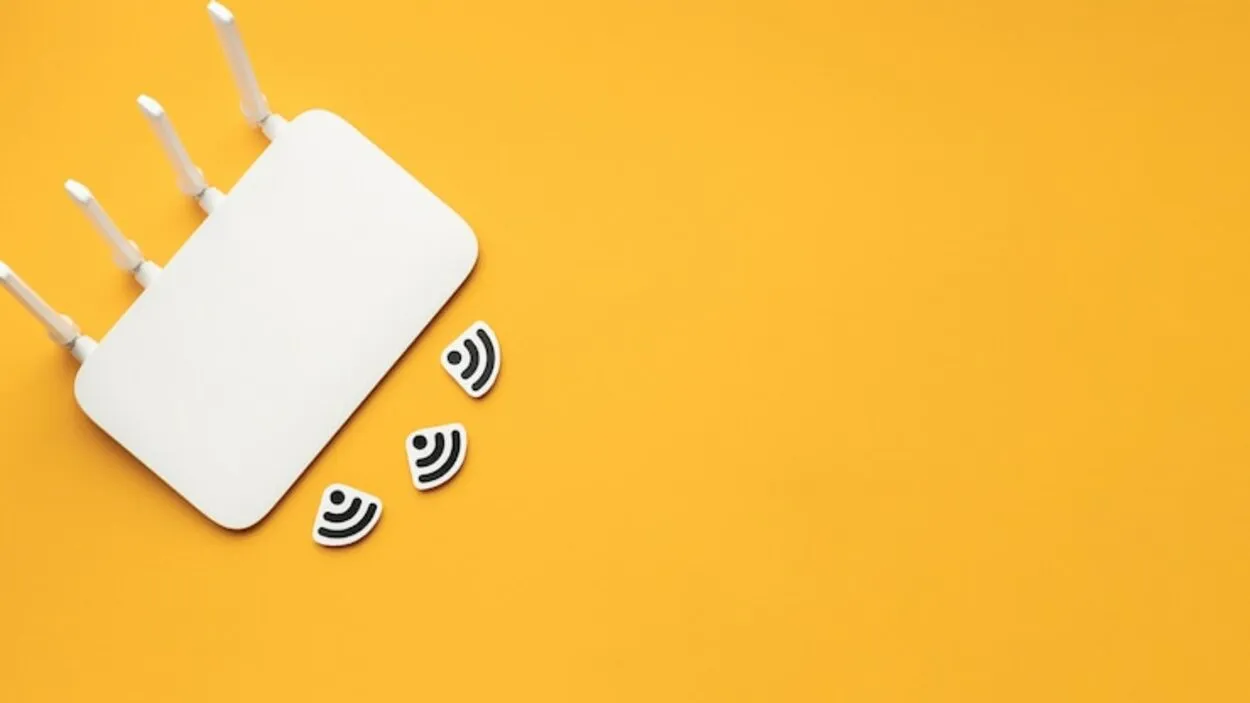

Checking the connection
Frekvenserne 2,4 GHz og 5 GHz er de mest moderne alternativer til netværkstilslutning. Der er nu en 5 GHz højhastighedsindstilling tilgængelig.
Data kan bevæge sig betydeligt hurtigere takket være den, men rækkevidden er reduceret. Mens 2,4 GHz har en langsommere hastighed, men en større rækkevidde.
Til applikationer som Airplay er det stadig acceptabelt. Parametrene kan til enhver tid ændres. Hvis den nu er indstillet til 5 GHz, kan du f.eks. ændre den til 2,4 GHz. Det kan øge forbindelsen og rækkevidden.
Hvad er den rigtige metode? Udfør de næste handlinger:
- I de fleste tilfælde er du nødt til at gå til routerens indstillinger. Til at begynde med skal du finde standard IP-adressen.
- Prøv: 192.168.1.1
- Hvis det ikke virker, skal du åbne kommandoprompten på din pc, når du er forbundet til WiFi.
- Indtast kommandoen ipconfig. Indtast derefter din adgangskode.
- På listen over oplysninger skal du kigge efter “Default Gateway”. Online-adgangen til din routers indstillinger findes her.
- Du vil måske også gerne have administrator-loginoplysningerne til din router. Den følger som regel med en instruktionsbog. Hvis du ikke kan finde den der, kan du kontakte kundeservice eller søge efter den online.
- Du kan få adgang til indstillingssiden ved at indtaste dine loginoplysninger som administrator.
- Derefter skal indstillingerne findes, og de skal være under Wireless eller Bandwidth. Der er 2,4 GHz og 5 GHz frekvenser at vælge imellem. Gå tilbage til 2,4 GHz, og gem konfigurationen.
- Genstart alle dine gadgets, inklusive din WiFi-router. Opret forbindelse igen, og kontrollér, at Airplay fungerer. Opret forbindelse til 2,4 GHz i stedet for 5 GHz, mens du gør det.
Nogle routere tilbyder forbindelse på både 2,4 og 5 GHz. De kan vælges blandt mulighederne. Du behøver ikke at få adgang til indstillingerne i en sådan situation.
Bare forbind til 2,4 GHz-kanalen. Se, om det fungerer. Det kan også være nødvendigt at indstille adgangskoden og andre steder.
Hvorfor fungerer AirPlay ikke på min enhed?
Sørg for, at gadgeten er tændt og WiFi-tilsluttet.
Tjek, at begge dine iOS-enheder er forbundet til det samme Wi-Fi-netværk, og at de er i nærheden af Apple TV, hvis AirPlay ikke virker.
Prøv at genstarte både dit Apple TV og din iOS-mobil, hvis det af en eller anden grund ikke løser problemet.
Hvordan tænder jeg for AirPlay på mit Samsung TV?
Du skal blot aktivere AirPlay på dit TV, før du ser et indhold. Gå til Indstillinger>Generelt, og vælg derefter ordet “Anvend AirPlay-indstillinger”. Hvis du ikke kan se indstillingen Generelt på din skærm, skal du kigge efter ordet “Forbindelse” og slå det til.
Hvorfor kan min iPhone ikke AirPlay til mit Samsung TV?
Sørg for, at dit TV, din iPhone eller iPad er forbundet til det samme Wi-Fi-netværk. Hvis dit TV og din enhed ikke er forbundet til det samme Wi-Fi-netværk, vil det ikke fungere at prøve AirPlay på et Samsung TV.
Du kan også opdatere forbindelsen ved at aktivere AirPlay på dit tv. Det løser problemet det meste af tiden.
Her er en separat artikel om, hvordan du reparerer Airplay på Samsung TV, hvis du stadig har brug for yderligere hjælp.
Konklusion
Før du bruger Airplay og skærmspejling, skal du sørge for, at dit Samsung TV er kompatibelt. Du bør altid have de nyeste versioner af dine apps, din internetforbindelse og dine enheder. Normalt vil mange problemer blive løst ved at blive opdateret.
Dette var den bedste løsning til at fikse Airplay, der ikke fungerer på Samsung TV, og dette råd kan også bruges til at vælge Airplay, der ikke fungerer på Samsung TV til andre applikationer som Peacock.
Relaterede artikler
- Hvordan tænder jeg for Bluetooth på mit Samsung Smart TV?
- Sådan reparerer du et LG TV uden lyd (enkle løsninger)
- Hvordan nulstilles Vizio TV uden fjernbetjening? (Find ud af det)
Klik her for at se den visuelle historieversion af denne artikel.






